本人確認(KYC)書類のアップロード方法
重要
本人確認(KYC)書類をアップロードする前に、住所の登録が必要です。
住所は住所証明書と同じ表記にする必要があります。
クライアントダッシュボードにログインし、サポートからチケットを送信してください。
また、氏名をローマ字で登録されていて運転免許証またはマイナンバーカードを提出されると、本人確認がスムーズに進まない場合があります。
旅券(パスポート)を提出されるか、パスポートがない場合はカスタマーサポートへお問い合わせください。
本人確認書類の提出方法
クライアントダッシュボードにログインしたら、画面左側のサイドナビゲーションから本人確認手続きセクションに移動します。
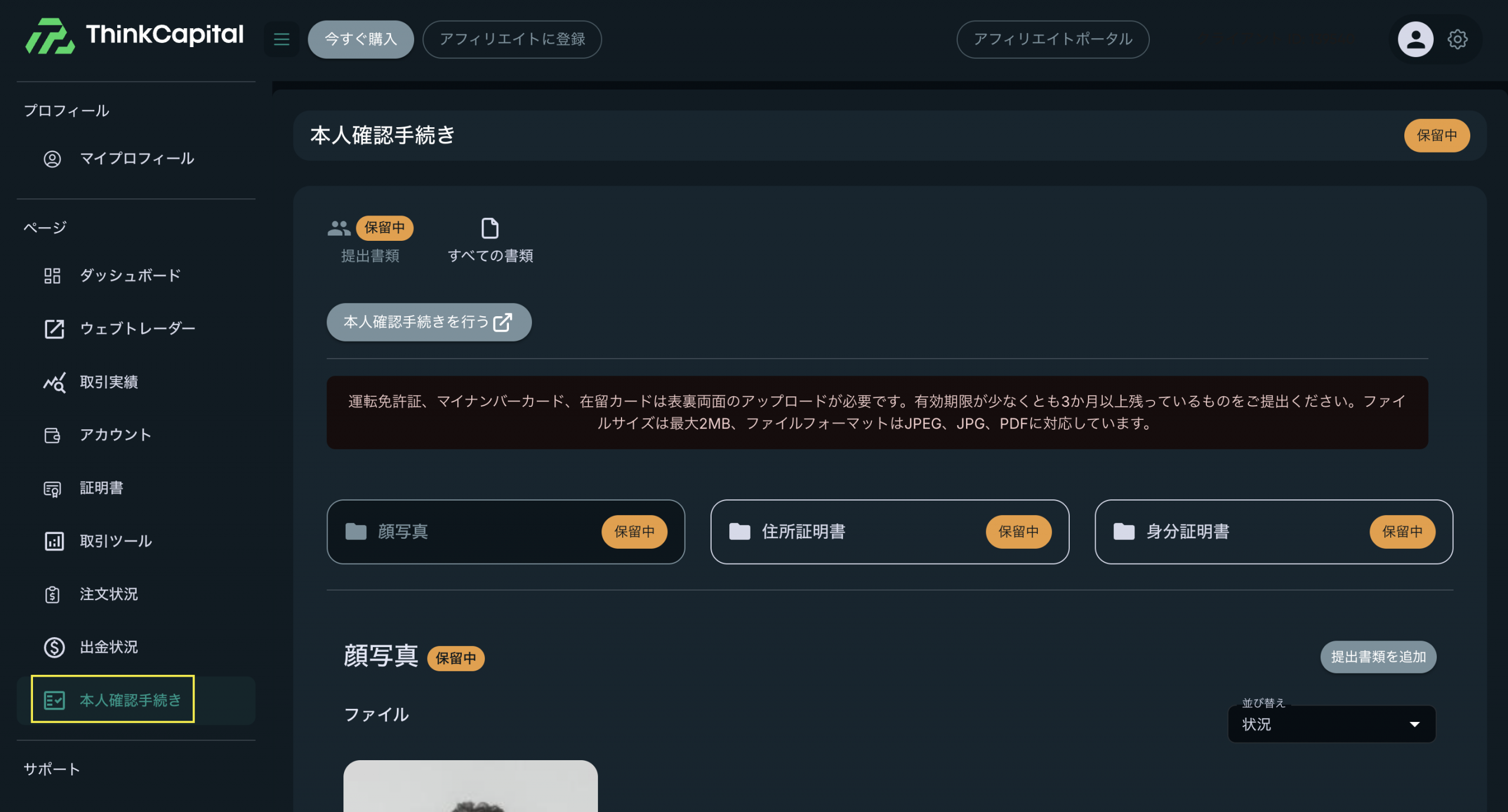
下の画像で黄色くハイライトされた「本人確認手続きを行う」ボタンをクリック。
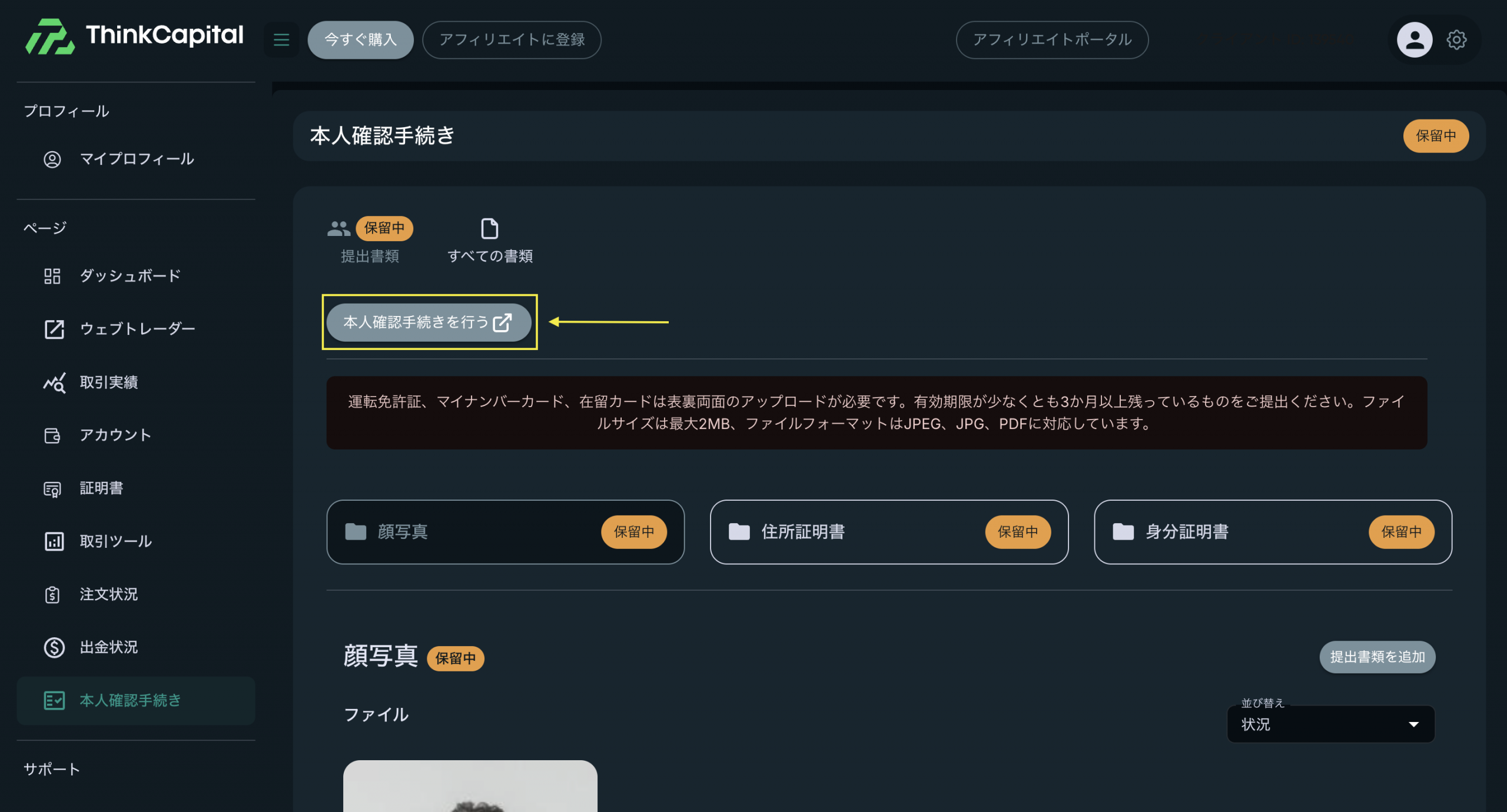
外部サイトに移動します。
言語を選択できるので、リストの中から日本語を探します。
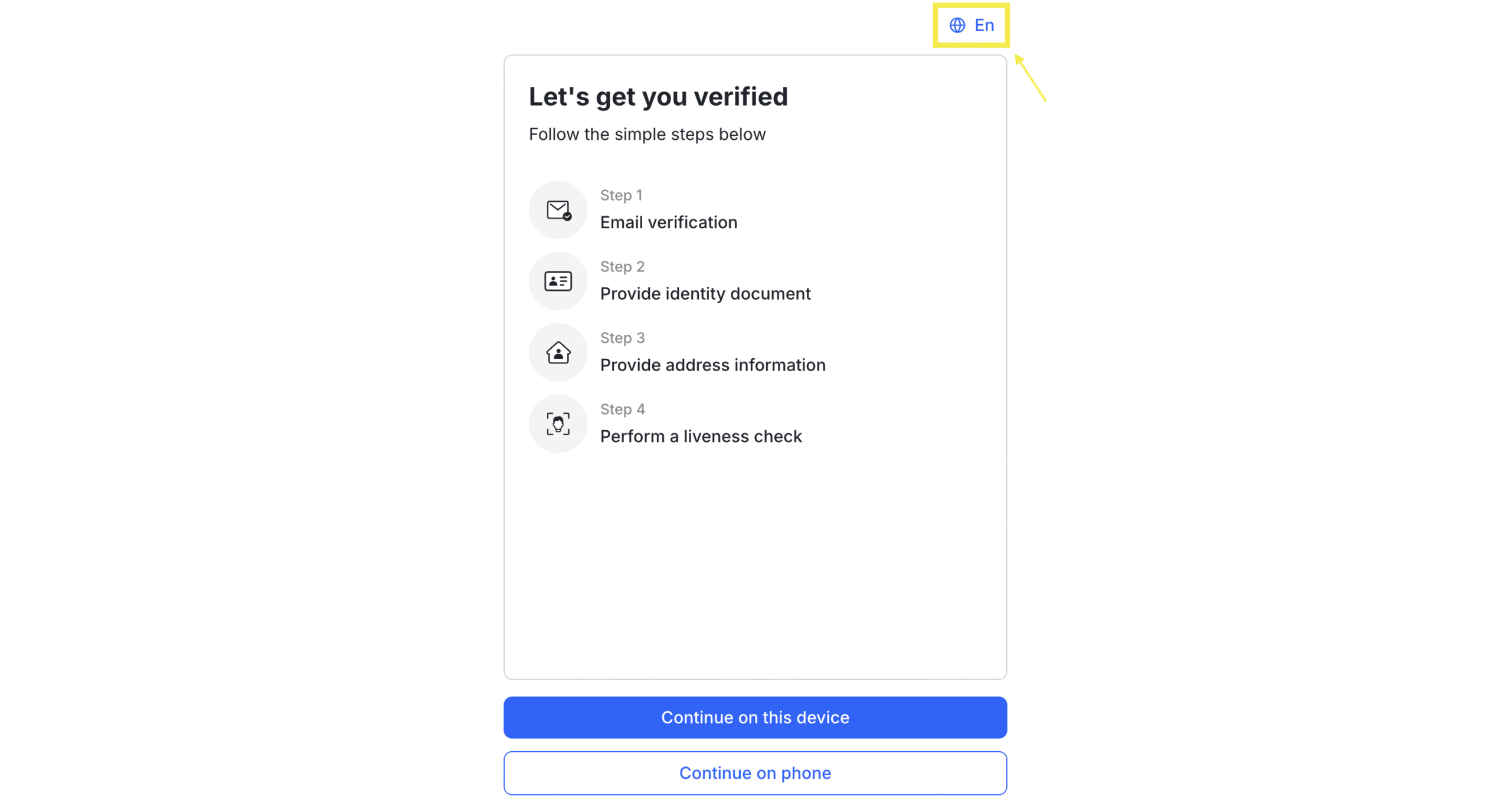
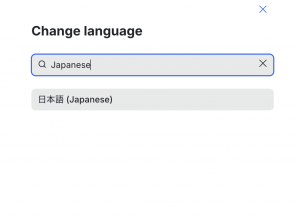
日本語に切り替わりました。
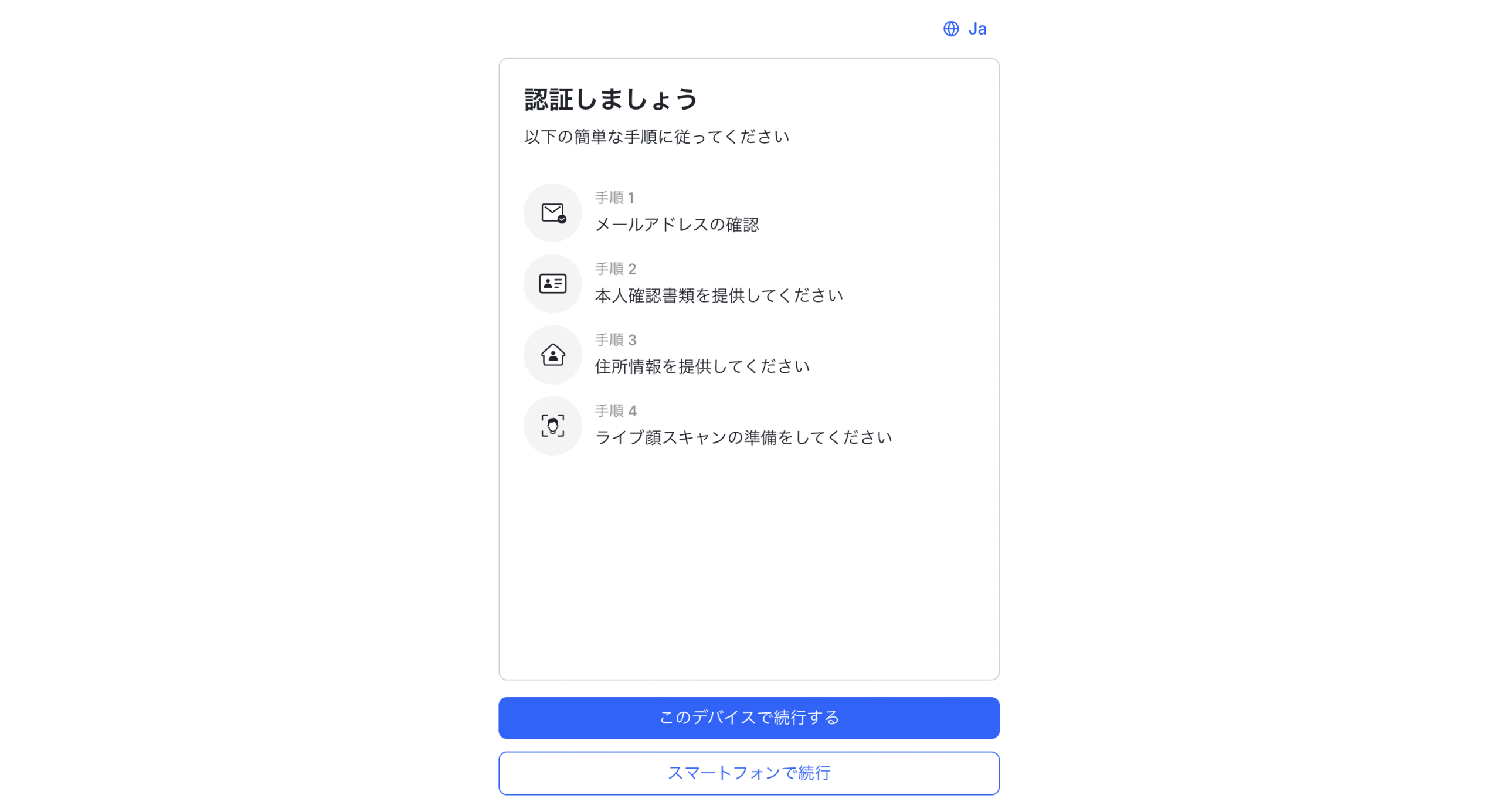
本人確認手続きはデスクトップとスマートフォン両方で行えます。このデバイスで続行する場合、「このデバイスで続行する」をクリックします。
画面の指示に従い、認証コードを受信するメールアドレスを入力してください。
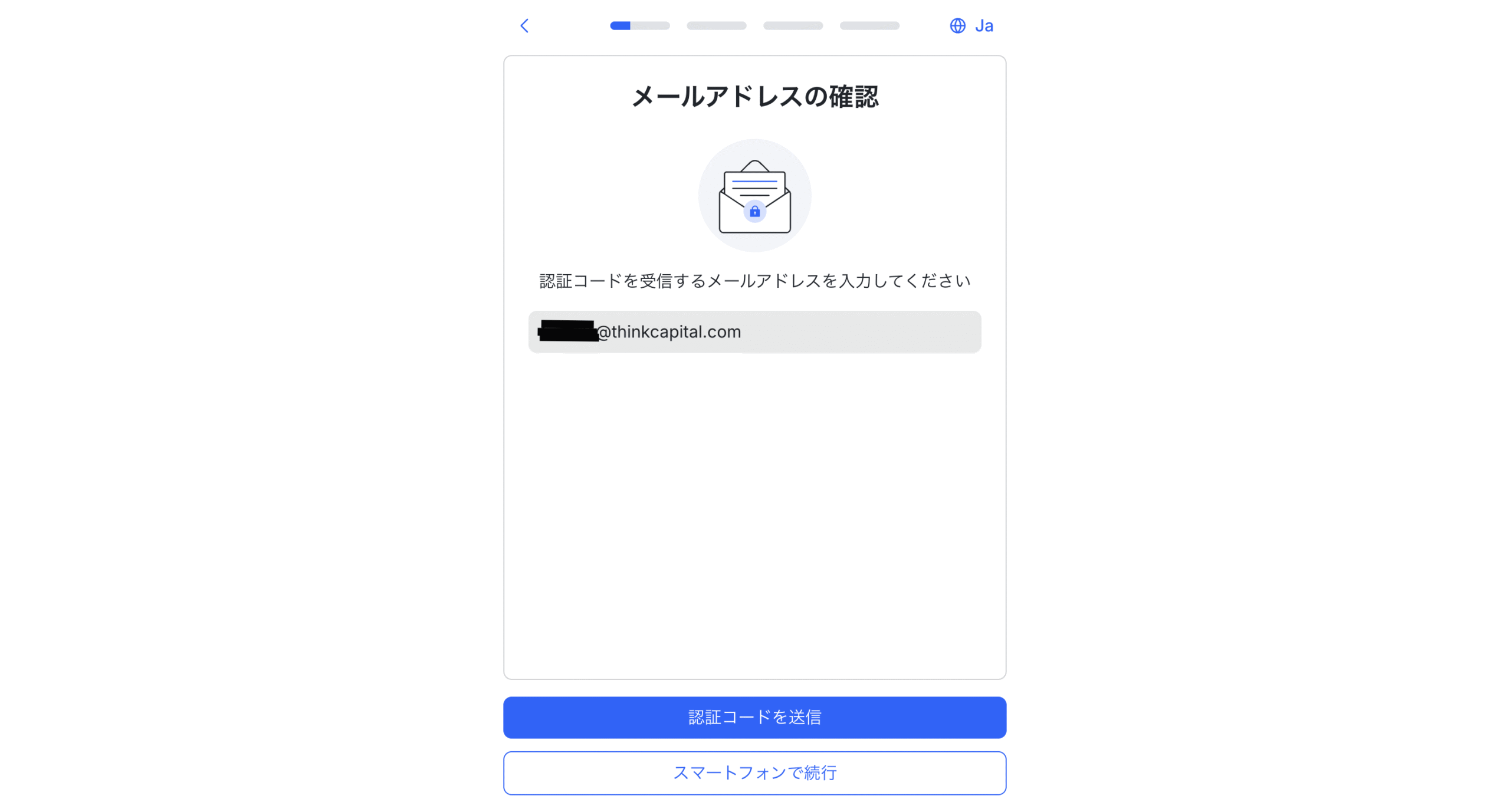
認証コードが届いたら、コードを入力し次のステップに進みます。
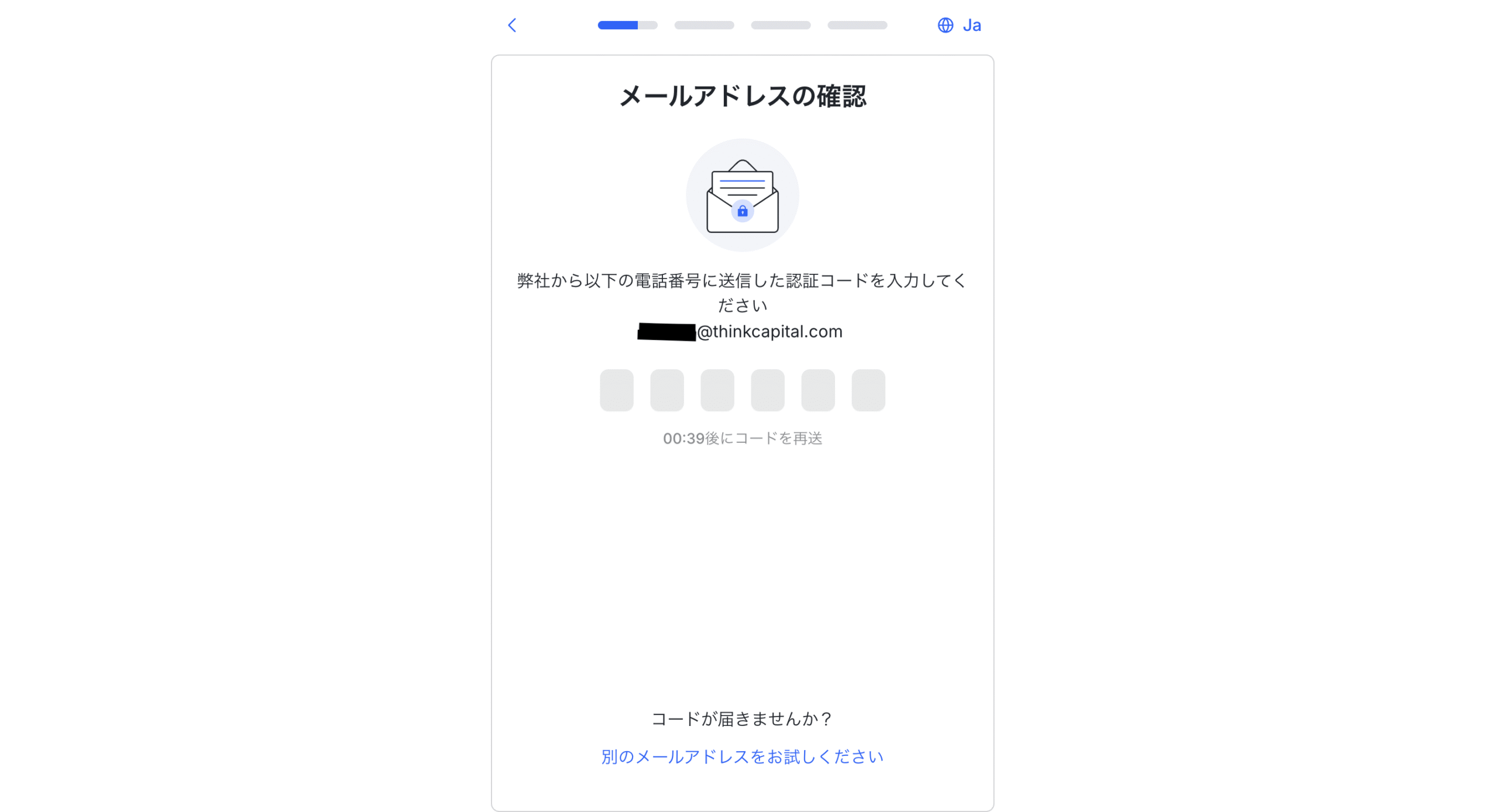
アップロードしたい書類を選択します。
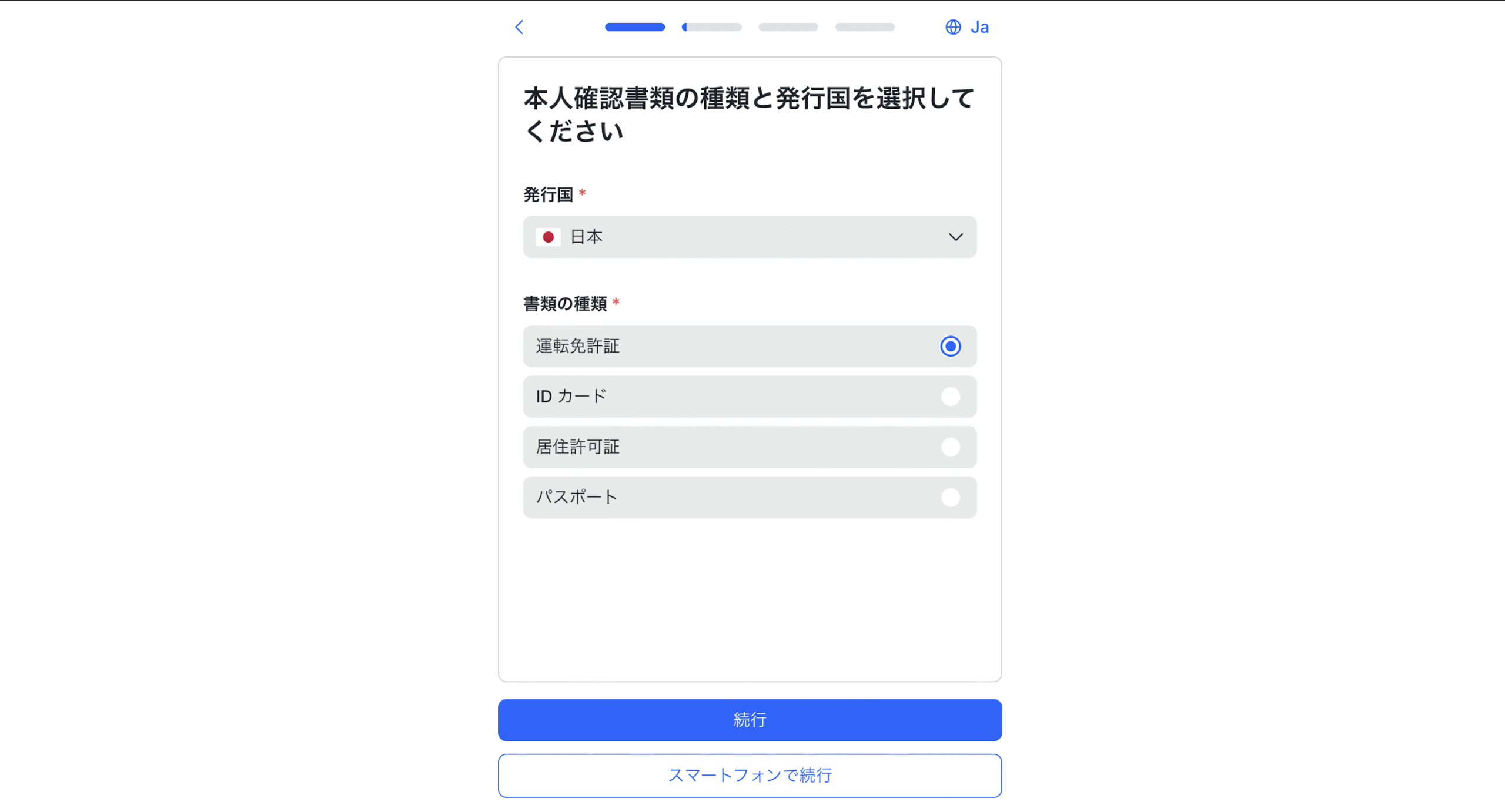
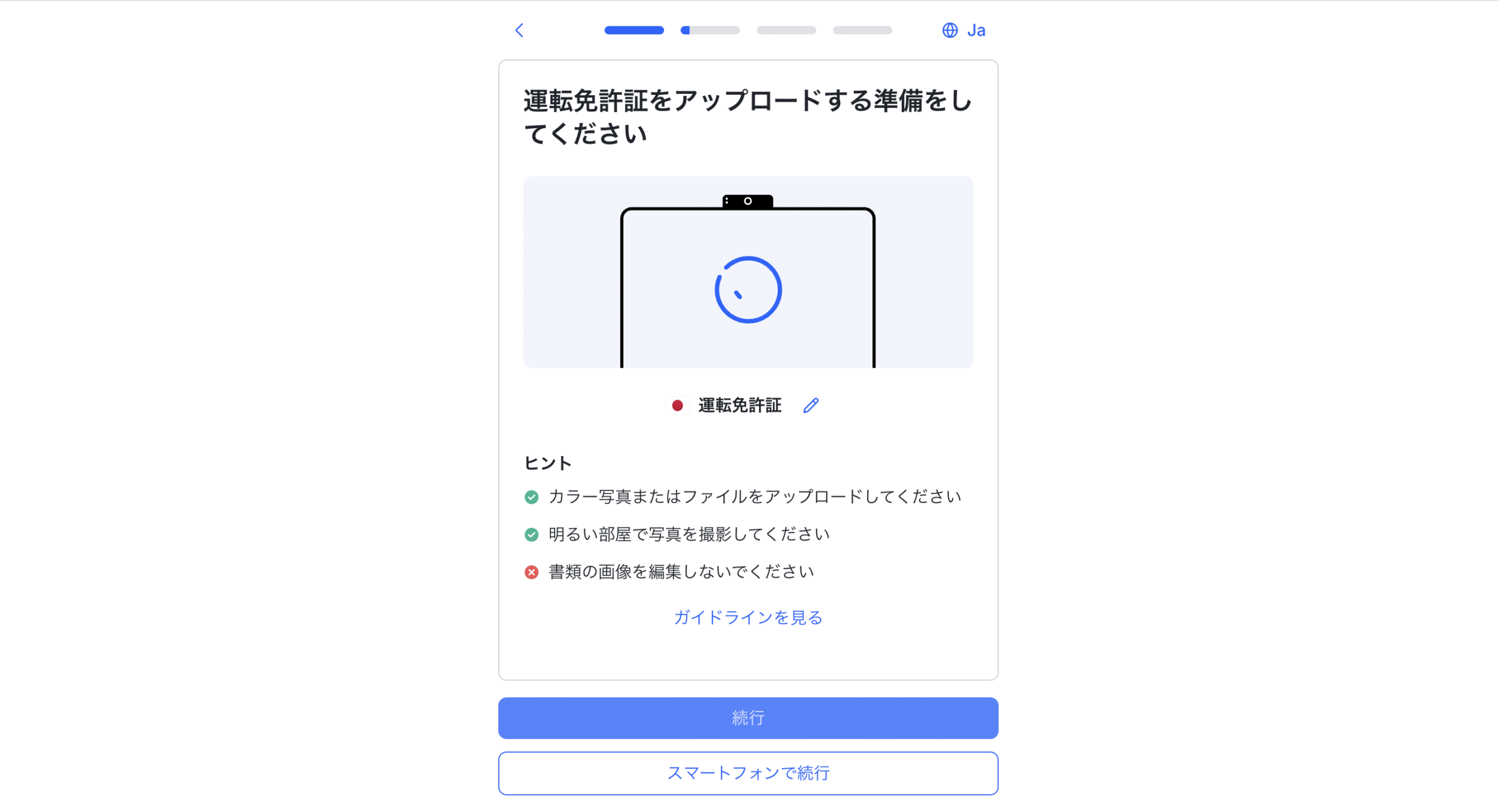
デスクトップ、スマートフォンの両方で、カメラを起動させて書類を読み込ませることができます。
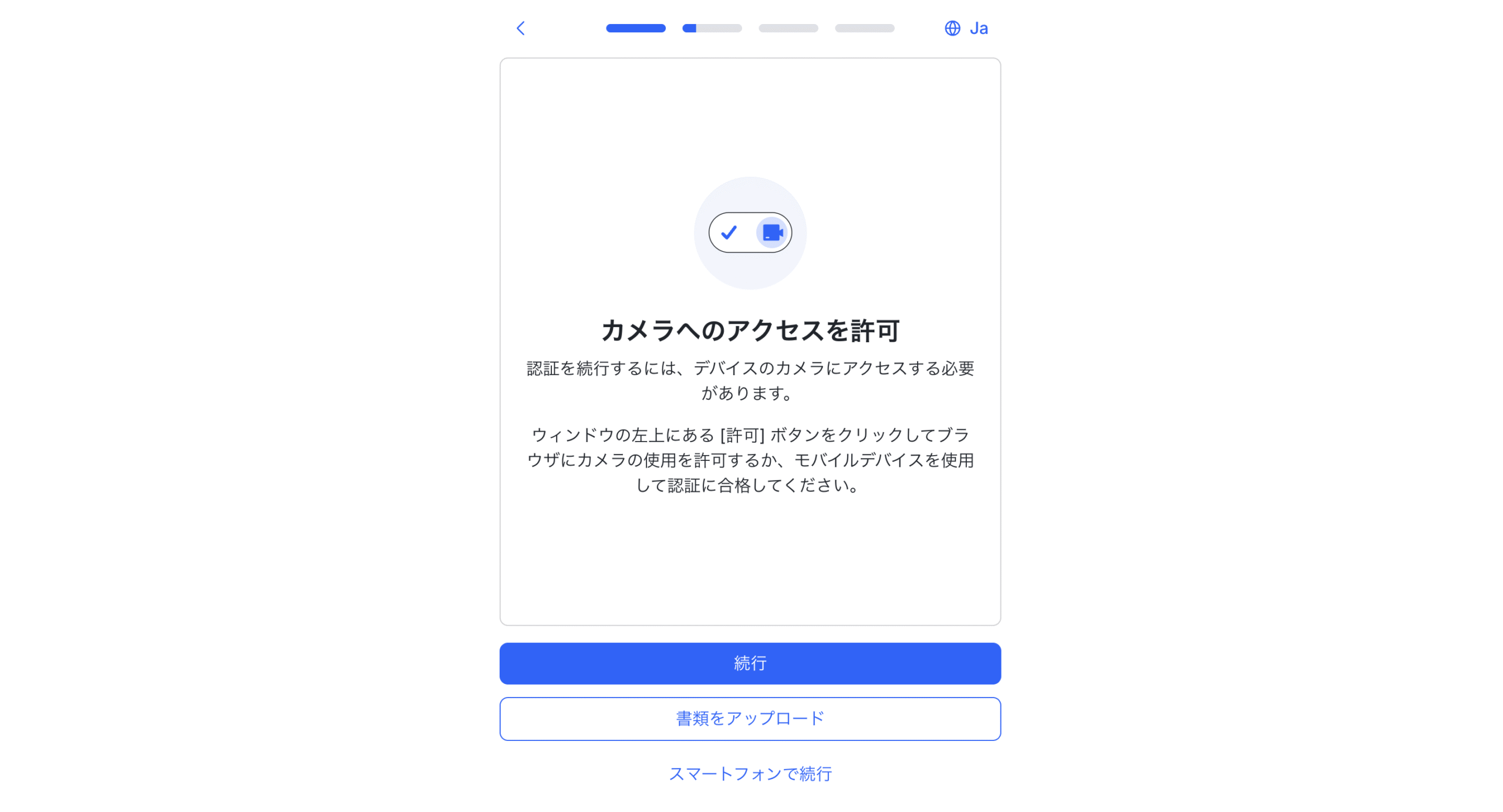
ファイルをアップロードして進めることも可能です。
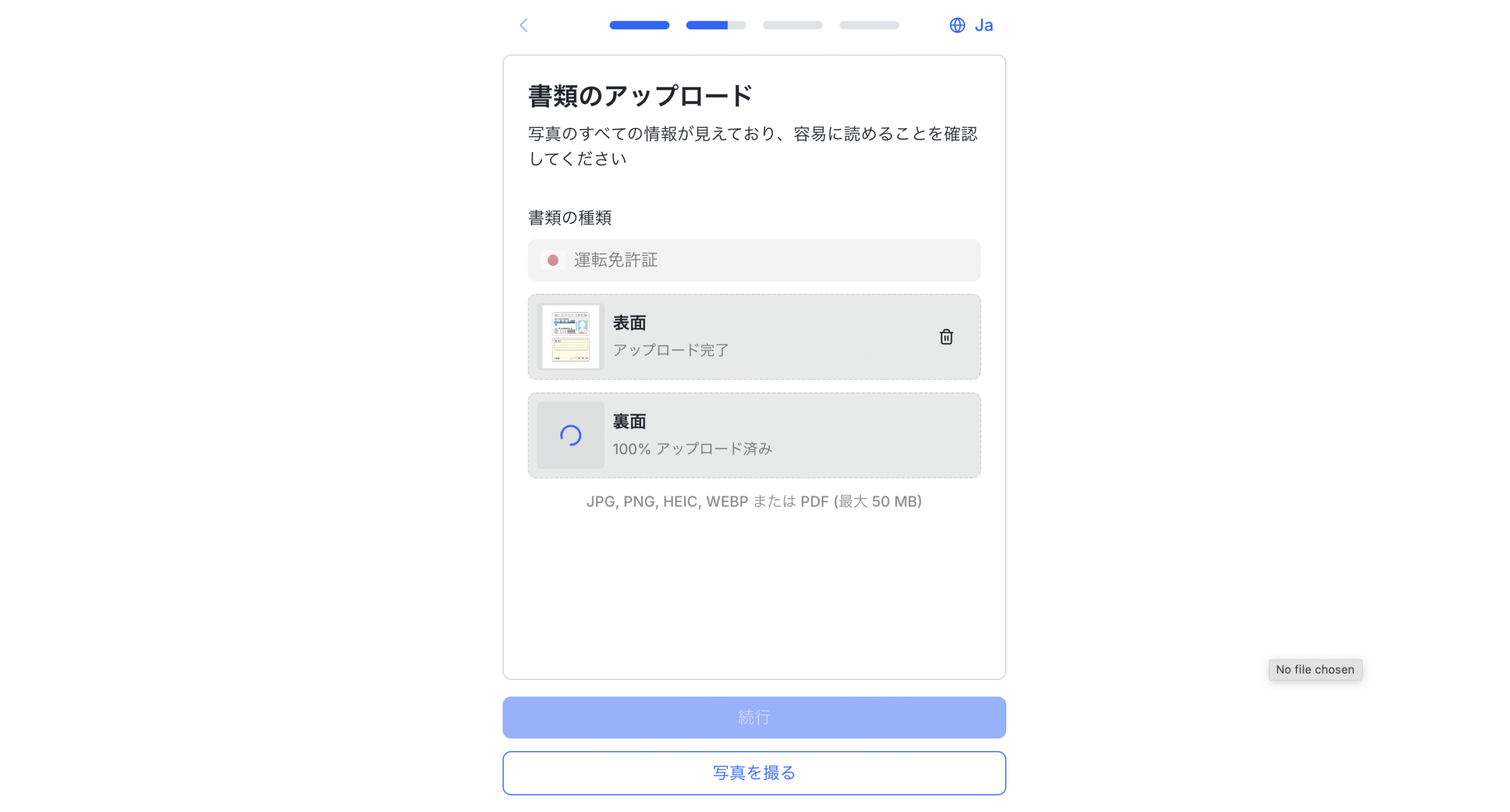
このように、手順に従って本人確認書類の提出と本人認証手続きを進めてください。
スマートフォンで進めたい方は、「スマートフォンで続行」をクリックしてください。デスクトップと同じ手続きをスムーズに行うことができます。
解決しなかった場合は、カスタマーサービスにお問い合わせください。
ご質問やご不明点をメールでお寄せください。受信後3営業日以内に返信いたします。
※なお、お問い合わせが混み合っている場合には、回答に時間を要する場合があります。あらかじめご了承ください。